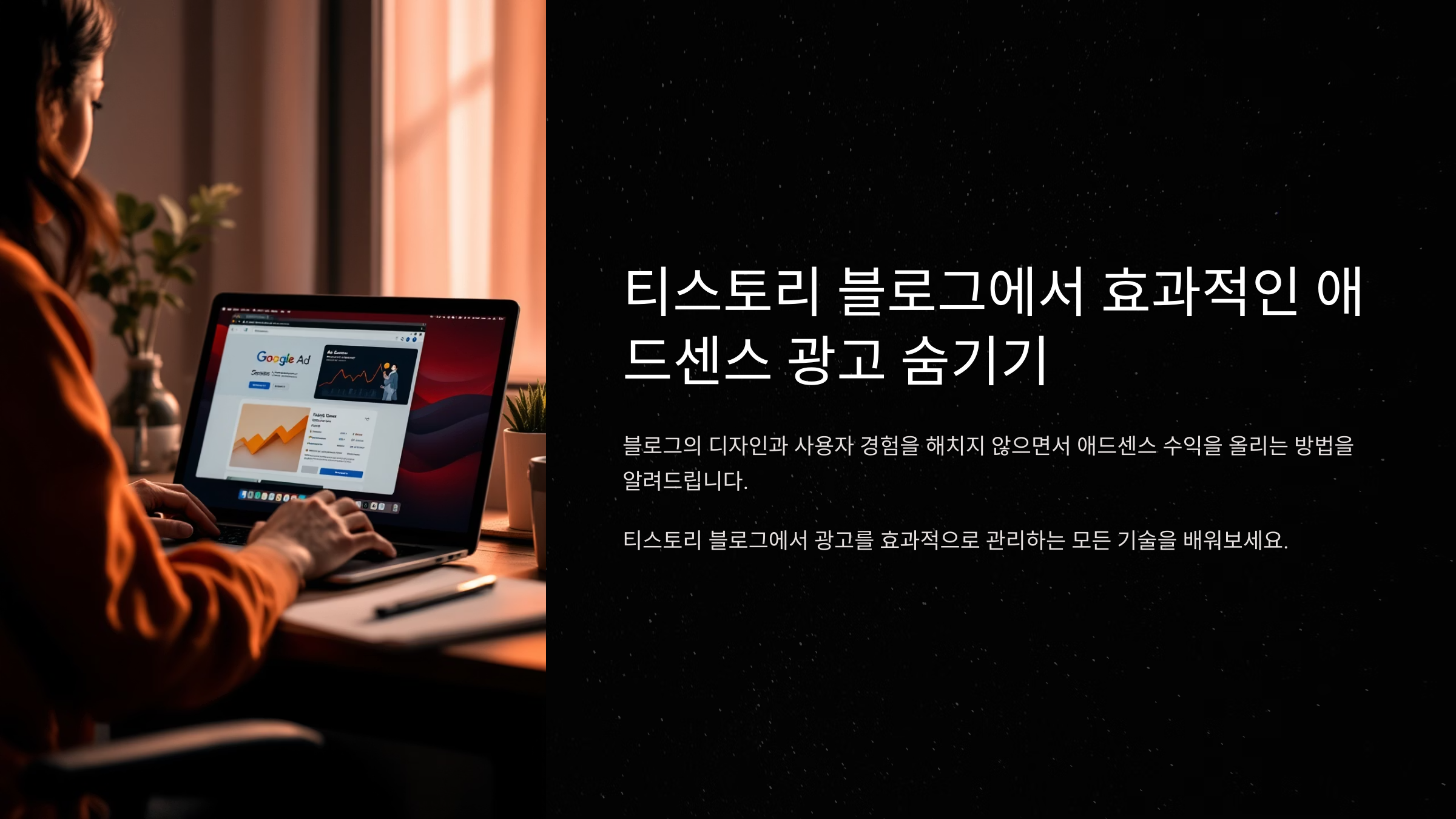
📋 목차
구글 애드센스를 통해 수익을 얻는 블로거나 웹사이트 운영자라면, 광고를 어디에 어떻게 노출할지에 대한 고민은 필수예요.
특히 사용자의 경험을 해치거나, 사이트의 미관을 해치는 광고가 자동으로 노출될 경우, 이를 숨기고 관리하는 방법을 알아두는 게 정말 중요하답니다.
이 글에서는 애드센스 광고를 숨기는 여러 가지 방법을 소개할게요. 자동 광고 숨기기부터 특정 광고 차단, 광고 위치 조정까지 모두 알려드릴게요.
📌 애드센스 광고 숨김이 필요한 이유
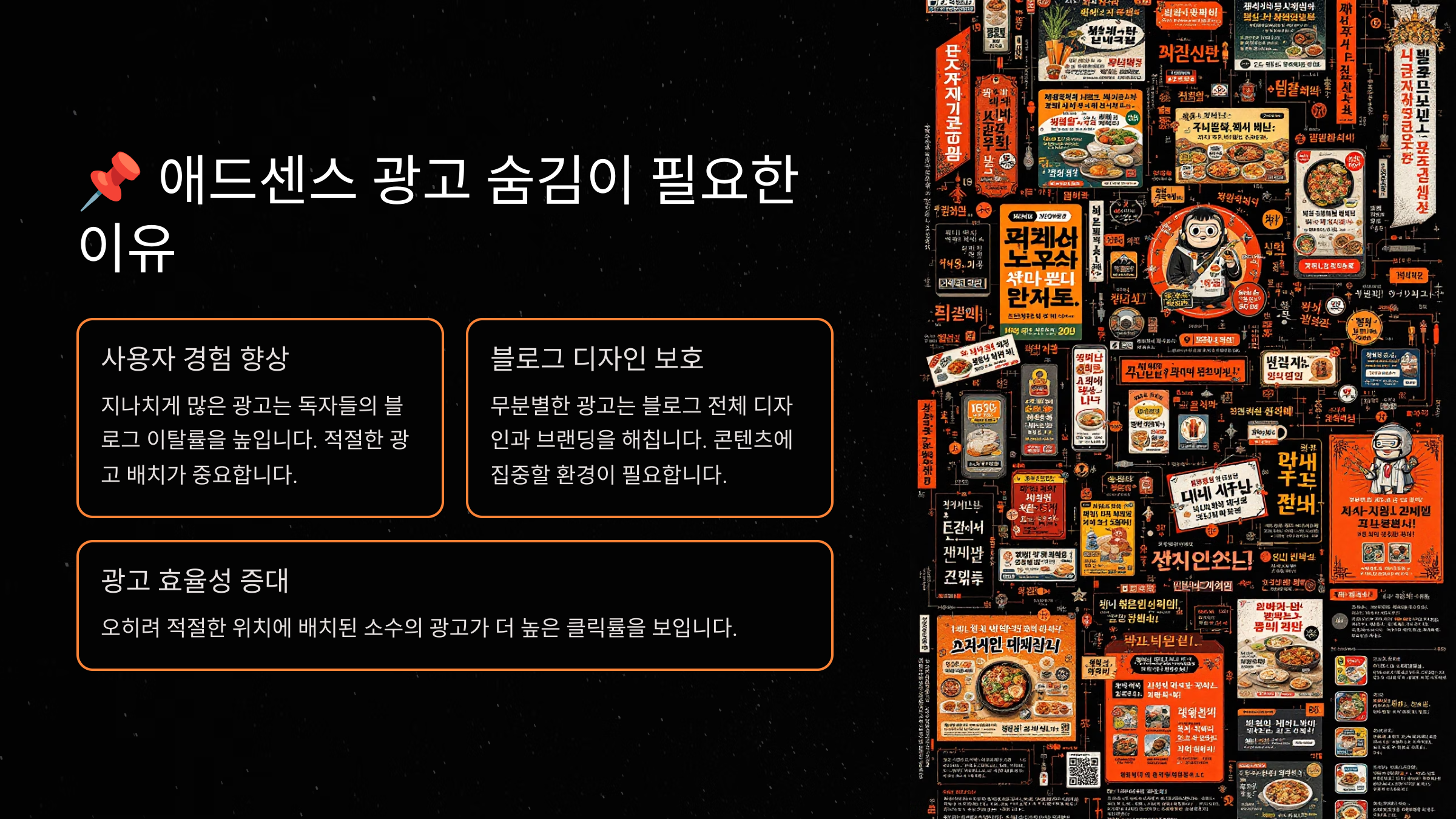
애드센스 광고는 자동 최적화를 통해 다양한 위치에 배치되지만, 때로는 너무 많은 광고가 사용자에게 피로감을 줄 수 있어요.
특히 콘텐츠를 읽는 데 방해가 되거나 모바일 환경에서 스크롤마다 광고가 튀어나오면, 방문자 이탈률이 높아질 수 있답니다.
또한 페이지 로딩 속도에도 영향을 줄 수 있기 때문에, 불필요한 광고를 숨기거나 최소화하는 전략은 사이트 운영에 꼭 필요해요.
애드센스가 제공하는 자동 광고 시스템은 강력하지만, 사이트 컨셉에 따라 사용자 경험을 고려해 세심하게 조정할 필요가 있어요.
📊 숨김 필요성이 높은 상황 예시
| 상황 | 설명 |
|---|---|
| 모바일 UX 저하 | 광고가 화면을 덮어 사용자가 콘텐츠를 읽기 어려움 |
| 페이지 로딩 지연 | 광고 스크립트로 인해 로딩 속도 저하 |
| 내용과 무관한 광고 | 사이트 분위기와 맞지 않는 광고 노출 |
광고도 콘텐츠와 조화를 이뤄야 한다는 걸 잊지 말아야 해요. 내가 생각했을 때 광고도 브랜드의 일부처럼 느껴져야 방문자가 오래 머무르는 것 같더라고요.
⚙️ 구글 애드센스 기본 설정 살펴보기
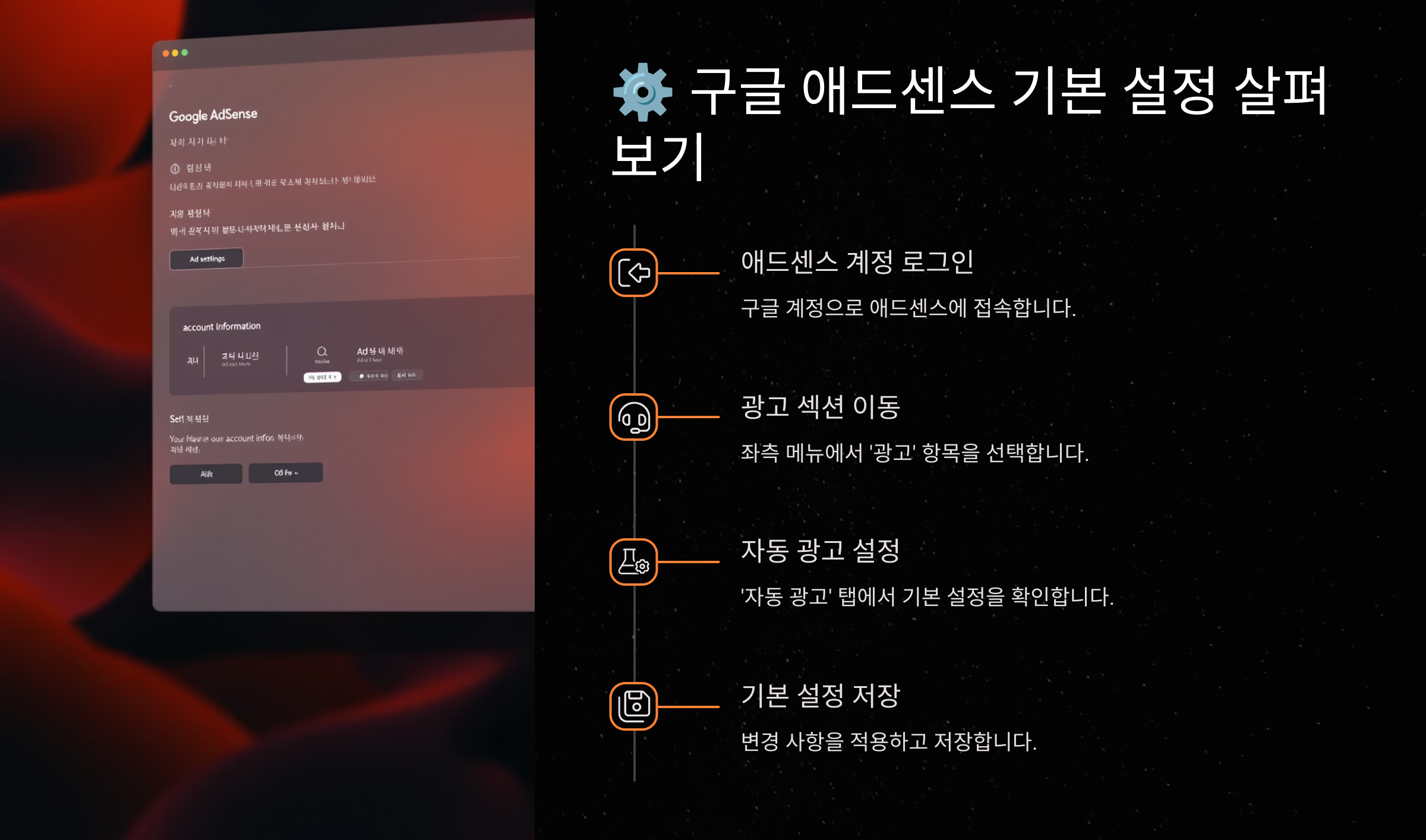
애드센스에 처음 가입하고 광고를 설정하면 자동 광고가 기본적으로 활성화돼요. 이 기능은 구글이 사이트를 분석해서 가장 적합한 위치에 광고를 삽입해주는 기능이에요.
하지만 콘텐츠에 따라 이 자동 광고가 콘텐츠 흐름을 방해하거나, 너무 자주 삽입돼 사용자 불편을 초래할 수 있어요.
그래서 사이트에 따라 자동 광고를 끄거나 일부 광고 유형만 제한하는 것이 훨씬 좋은 선택일 수 있답니다.
기본 설정은 애드센스 대시보드에서 [광고] → [사이트별 설정]에서 조정할 수 있어요. 해당 메뉴를 누르면 자동 광고 활성/비활성, 광고 형식 등을 설정할 수 있는 옵션이 나와요.
📁 자동 광고 기본 옵션 정리
| 옵션 | 기능 설명 |
|---|---|
| 자동 광고 ON/OFF | 사이트 전체 또는 페이지별 자동 광고 설정 |
| 광고 형식 | 인피드 광고, 전면 광고, 앵커 광고 등 선택 가능 |
| 페이지 제외 | 특정 페이지에만 광고 비활성화 |
초보자라도 인터페이스가 직관적이라 금방 설정할 수 있어요. 특히 광고를 하나도 안 보이게 하고 싶을 때는 "자동 광고 비활성화"만 체크하면 간단하답니다.
광고 형식에 따라 UX에 미치는 영향이 다르기 때문에 사이트 성격에 맞춰 골라보세요. 예를 들어, 뉴스 사이트엔 인피드 광고가 잘 어울리고, 블로그에는 앵커 광고가 효과적이에요.
📌 자동 광고 숨기는 법 더 보고 싶다면?
🔧 자동 광고 세부 조정법
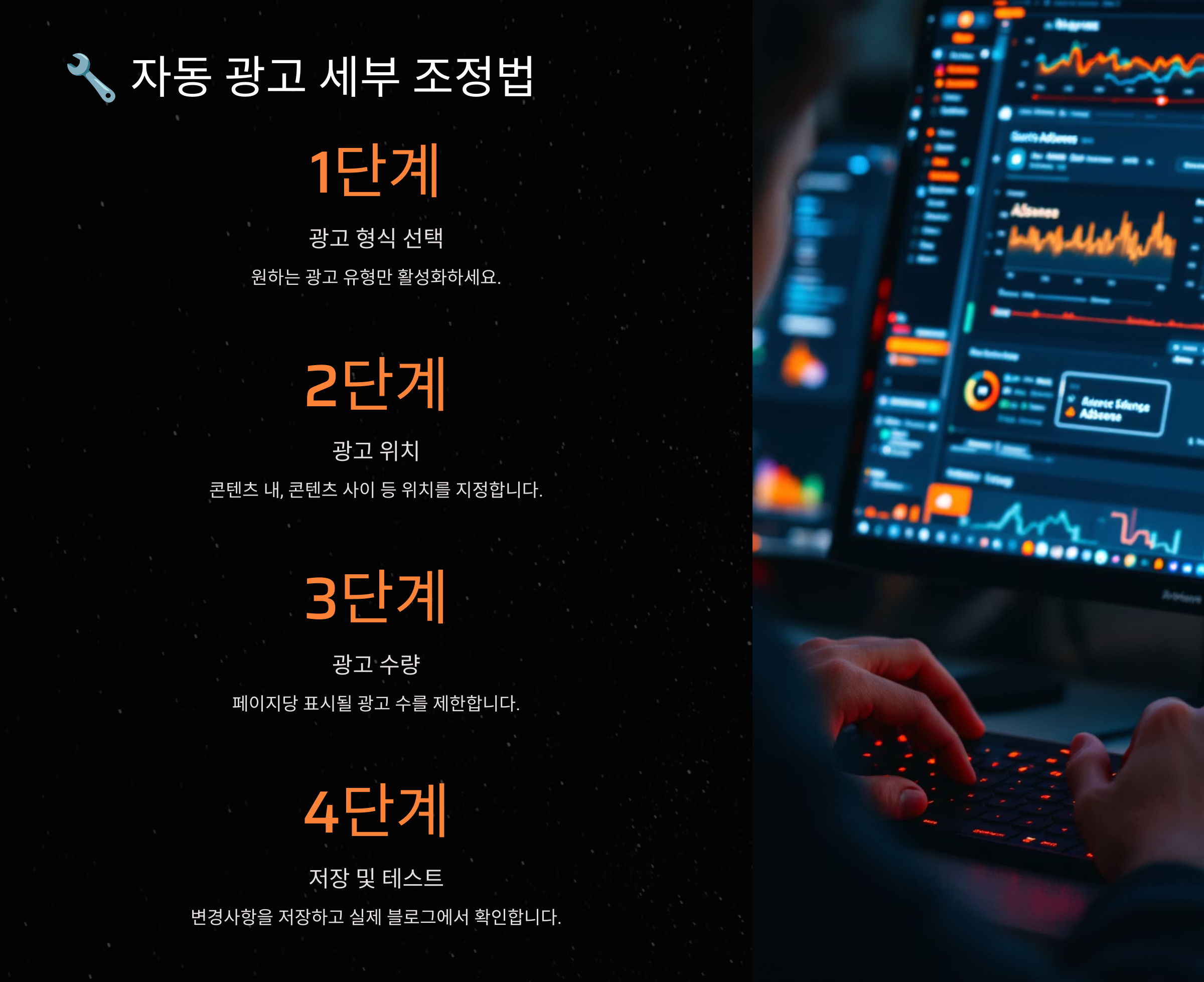
애드센스에서 자동 광고를 완전히 끄는 것이 부담스럽다면, 세부 조정을 통해 광고 위치와 양을 사용자 맞춤으로 설정할 수 있어요.
애드센스 대시보드의 [광고] → [사이트] 탭에서 원하는 사이트를 선택한 다음, [자동 광고 설정] 버튼을 클릭하면 광고 미리보기가 나와요.
이 화면에서 페이지 상단, 본문 중간, 사이드바, 하단, 스크롤 고정 영역 등의 위치에 광고가 삽입되는 것을 확인할 수 있답니다. 각 위치별로 체크박스를 켜거나 끌 수 있어서 아주 편리해요.
또한, 광고 밀도(광고 개수 조절) 옵션을 통해 한 페이지에 표시되는 광고 개수를 직접 조절할 수도 있어요. 과하게 많으면 방문자가 이탈할 수 있으니 적절한 조절이 필요하죠.
🔍 자동 광고 설정 체크포인트
| 설정 항목 | 의미 및 활용 |
|---|---|
| 광고 밀도 | 광고 표시 개수 조절 (낮음~높음) |
| 광고 위치 | 페이지 상단/하단/사이드바/본문 중간 등 위치별 설정 |
| 광고 형식 | 디스플레이, 전면광고, 인피드, 앵커광고 등 선택 |
특히 모바일 환경에선 광고가 너무 자주 나오면 터치 오류나 UX에 문제가 생길 수 있으니, 광고 밀도는 '중간' 수준이 적당해요.
필요하다면 특정 페이지에만 자동 광고를 꺼두는 것도 좋은 방법이에요. 예를 들어, ‘이벤트 참여’ 페이지에는 광고를 안 보이게 설정하는 식이죠.
다양한 테스트를 통해 내 사이트에 가장 알맞은 조합을 찾아가는 과정이 중요해요. 사용자 경험을 고려하면서도 수익을 포기하지 않는 조절이 핵심이에요.
📉 광고 수 줄이고 수익은 유지할 수 있어요!
🚫 광고 차단 필터 설정하는 법
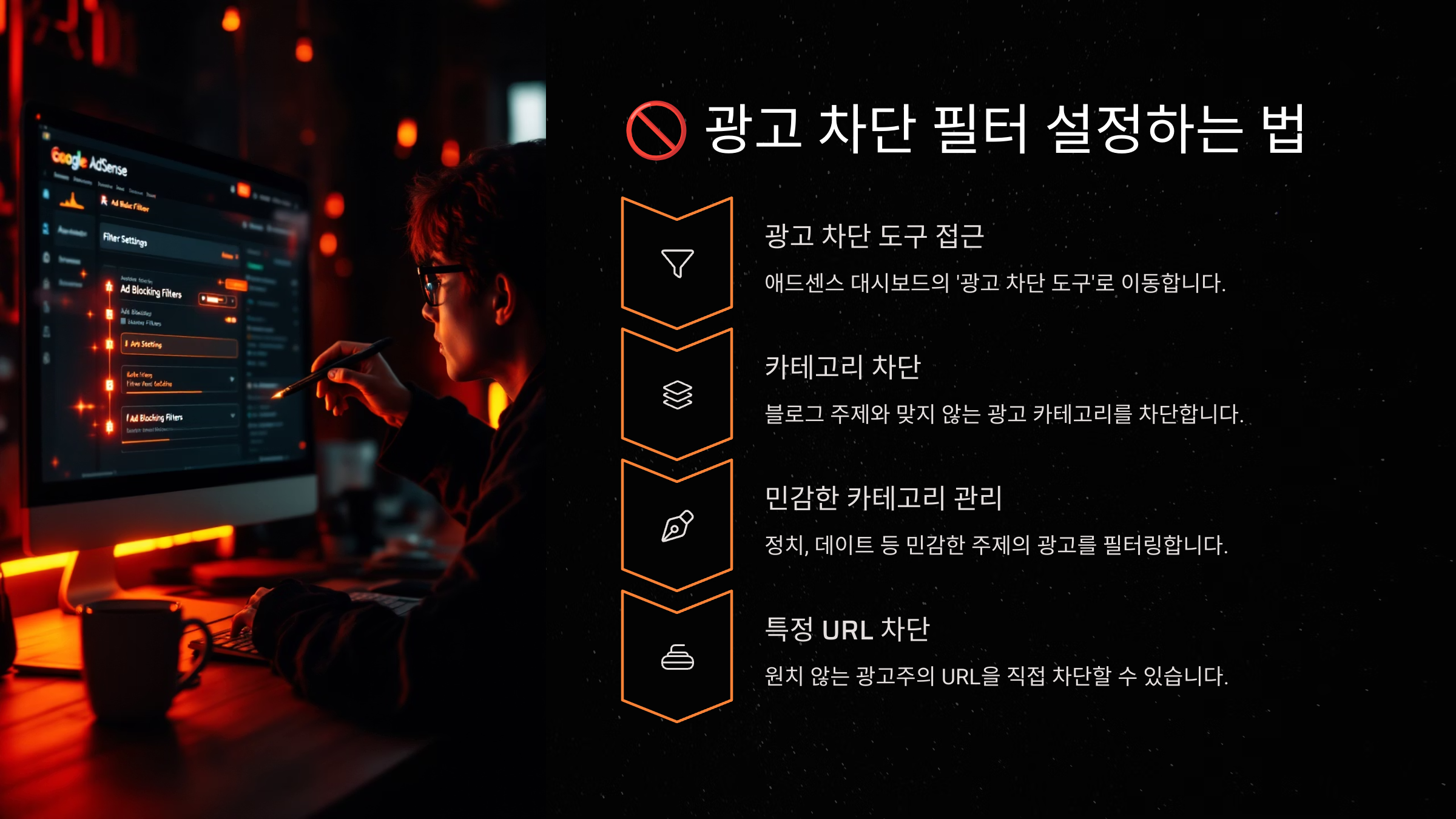
애드센스를 사용하다 보면 특정 광고가 너무 자주 보이거나, 사이트 분위기와 전혀 맞지 않는 광고가 등장할 수 있어요. 이럴 때 사용할 수 있는 기능이 바로 ‘광고 차단 필터’예요.
광고 차단 필터는 애드센스 계정에서 [브랜드 보호] → [차단 관리] 메뉴에서 설정할 수 있어요. 이곳에서는 광고 유형, 광고 카테고리, 광고주 URL 등 다양한 기준으로 필터링이 가능하답니다.
예를 들어, 도박 관련 광고나 성인 콘텐츠가 포함된 광고, 과도한 클릭 유도를 유발하는 광고는 차단하는 것이 좋아요. 사이트의 신뢰도를 해칠 수 있기 때문이죠.
또한, 직접 경쟁하는 광고주의 사이트가 노출될 경우, 브랜드 이미지에 부정적인 영향을 줄 수 있으니 해당 광고 URL을 차단하는 것도 전략 중 하나예요.
🛡️ 차단 가능한 광고 유형 정리
| 차단 범주 | 차단 예시 |
|---|---|
| 광고 카테고리 | 도박, 성인, 알코올, 정치, 온라인 데이팅 등 |
| 광고주 URL | 특정 도메인 또는 브랜드 광고 |
| 광고 형식 | 전면광고, 팝업형 광고 등 사용자 방해 요소 |
차단 필터를 과도하게 사용하면 애드센스 광고 노출량이 줄고, 수익에도 영향을 줄 수 있으니 균형 있게 조절하는 것이 중요해요.
최대한 사용자 경험을 고려한 필터링으로 광고의 질을 높이되, 광고의 다양성과 수익성도 함께 고려해야 한다는 점, 꼭 기억해 주세요.
애드센스는 광고 리포트를 통해 차단 후 광고 성과를 비교할 수 있도록 해주기 때문에, 주기적으로 리포트를 확인하며 수정하는 것도 좋아요.
🧩 특정 광고 숨기기 방법
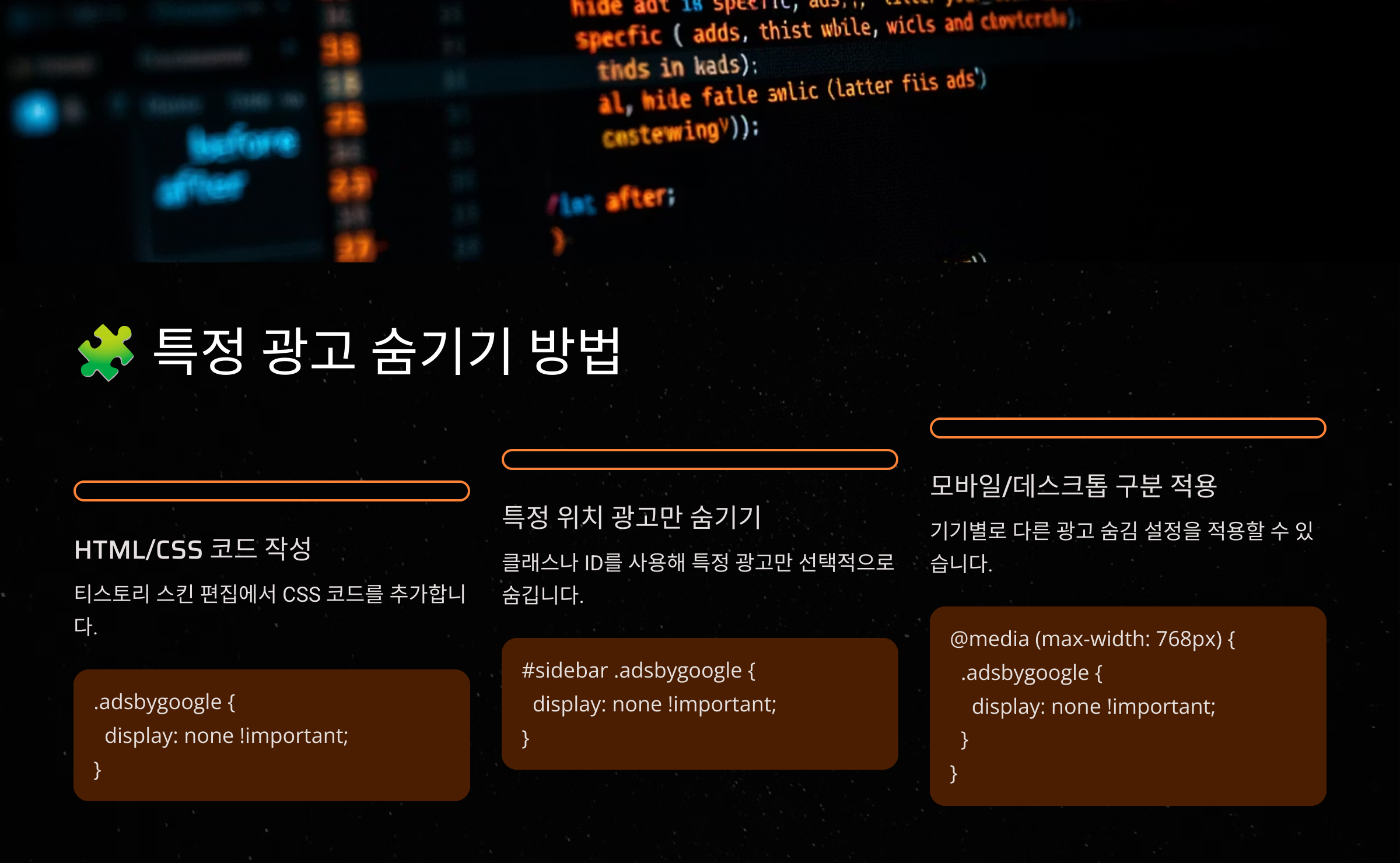
애드센스 광고 전체를 숨기는 건 아니지만, 특정 광고 하나만 골라서 숨기고 싶은 경우도 많아요. 특히 내 콘텐츠와 맞지 않거나, 사용자의 관심을 떨어뜨리는 광고일 경우에 그렇죠.
이럴 땐 '광고 검토 센터'를 활용하면 돼요. 애드센스 대시보드에서 [브랜드 보호] → [광고 검토 센터]로 들어가면, 내 사이트에 노출된 광고들을 직접 확인하고 관리할 수 있어요.
광고 목록 중에서 숨기고 싶은 광고 오른쪽 상단의 [차단] 버튼을 누르면 해당 광고가 내 사이트에서 더 이상 노출되지 않아요. 정말 간단하죠?
광고는 콘텐츠와 조화를 이루는 게 중요해요. 광고 하나가 전체 페이지 분위기를 흐트러뜨릴 수 있기 때문에, 조금만 신경 써서 관리하면 방문자의 만족도가 크게 달라져요.
🧠 광고 검토 센터 활용법 요약
| 기능 | 설명 |
|---|---|
| 광고 확인 | 현재 내 사이트에 노출된 광고 목록 열람 |
| 개별 차단 | 마음에 들지 않는 광고 개별 숨김 처리 |
| 카테고리별 보기 | 광고 카테고리로 그룹화해 확인 가능 |
광고 검토 센터를 자주 체크하면, 이상한 광고가 올라오는 걸 미리 막을 수 있어서 운영자 입장에서는 정말 든든해요.
특히 민감한 주제를 다루는 사이트나 브랜드 이미지가 중요한 비즈니스 사이트라면, 이 기능을 꼭 활용하는 걸 추천해요.
광고 차단은 몇 번의 클릭만으로도 가능하지만, 사용자의 경험에 미치는 영향은 아주 크답니다. 광고도 내 사이트의 일부라는 생각으로 관리해 보세요!
🔌 플러그인으로 숨기기
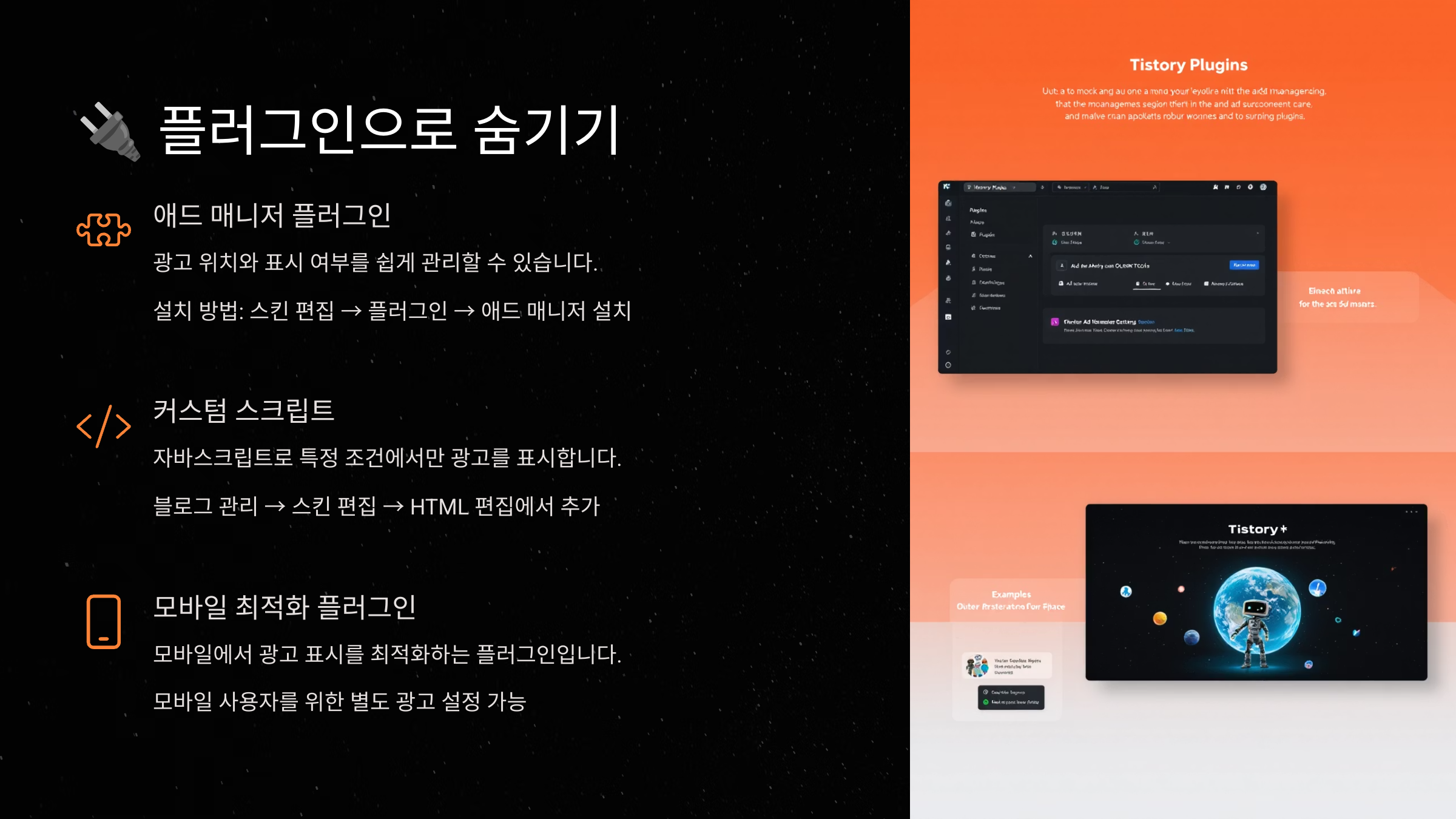
워드프레스를 사용하는 유저라면 애드센스 광고를 숨기거나 제어할 때 플러그인을 활용하면 훨씬 간편해요. 코드 수정 없이 클릭 몇 번으로 광고를 페이지별로 자유롭게 설정할 수 있답니다.
대표적인 플러그인으로는 Ad Inserter, Advanced Ads, WP QUADS 등이 있어요. 이 플러그인들은 광고 위치 조정은 물론, 조건부 표시 기능까지 제공하죠.
예를 들어, 특정 카테고리나 글 태그가 붙은 페이지에만 광고를 노출하거나, 모바일에서는 광고를 안 보이게 설정할 수도 있어요. 자유도 면에서 굉장히 뛰어난 도구들이죠.
특히 여러 개의 광고를 운영하는 사이트라면, 플러그인을 통해 광고 그룹을 나누고 AB 테스트를 해보는 것도 좋아요. 광고 성과 분석 기능도 일부 플러그인에 포함돼 있거든요.
🔧 추천 플러그인 비교표
| 플러그인 | 특징 |
|---|---|
| Ad Inserter | 코드 삽입 위치 자유 조절, 조건부 표시 지원 |
| Advanced Ads | 광고 그룹, AB 테스트, 로딩 조건 설정 가능 |
| WP QUADS | 기본적인 광고 삽입 및 비노출 설정에 적합 |
Ad Inserter는 무료 버전만으로도 웬만한 기능은 다 커버 가능하고, 코드 블록 삽입도 간단해서 입문자에게 아주 좋아요. 개인적으로 많이 사용하는 플러그인이기도 해요.
광고 위치 제어뿐 아니라 "로그인한 유저에게만 광고 숨기기", "스크롤 50% 이상 시 노출" 같은 고급 조건 설정도 가능해서 정말 유용하죠.
플러그인을 잘 활용하면 애드센스 광고도 내 마음대로 조절할 수 있고, 사용자 경험까지 개선할 수 있어요. 게다가 코드 걱정도 없으니 더할 나위 없이 편리해요!
💡 광고 숨길 때 유의사항
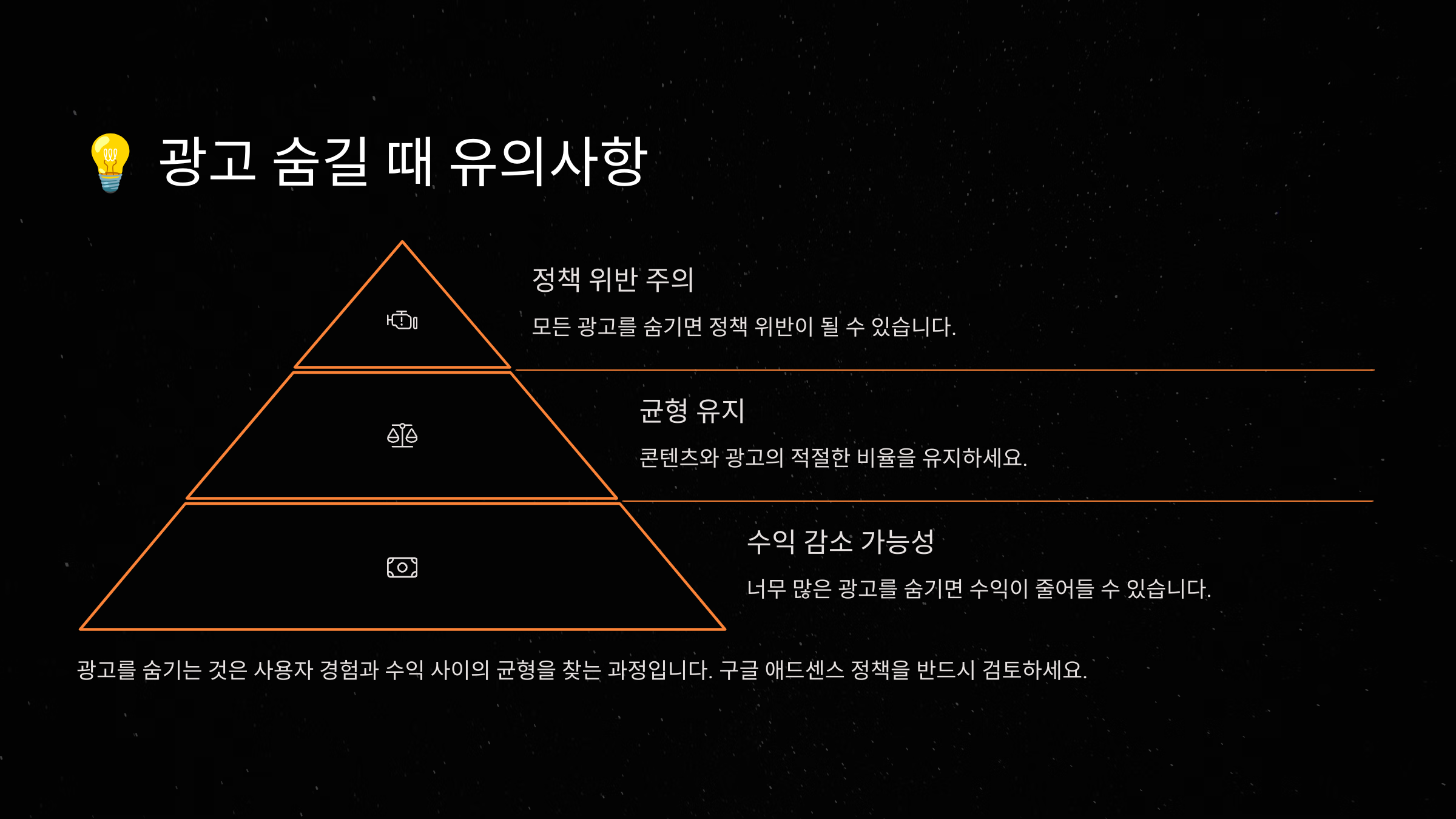
애드센스 광고를 숨기는 건 단순한 설정처럼 보일 수 있지만, 실제로는 사이트 수익성과 직결되는 민감한 작업이에요. 무턱대고 광고를 꺼버리면 수익이 확 줄어들 수 있어요.
그래서 광고를 숨길 때는 '숨기는 목적'과 '숨기는 위치'를 명확히 하는 게 좋아요. 사용자의 행동 흐름을 분석해서 정말 방해되는 지점에만 조정해보는 걸 추천해요.
광고를 아예 없애기보다는 밀도를 낮추고, 콘텐츠와 잘 어우러지게 디자인만 수정해도 충분히 좋은 결과를 얻을 수 있어요.
또한, 구글 애드센스 정책도 꼼꼼히 확인해야 해요. 부정 클릭 방지나 사용자 유도 제한 등 정책 위반 소지가 있는 광고 숨김은 계정 정지로 이어질 수도 있답니다.
🧯 광고 숨기기 전 체크리스트
| 체크 항목 | 설명 |
|---|---|
| 정책 위반 여부 | 광고 차단/숨김이 애드센스 가이드라인을 위반하지 않는지 확인 |
| UX 흐름 | 광고 위치가 사용자 이동에 방해되는지 체크 |
| 광고 수익 비교 | 숨기기 전후 광고 수익 변화를 주기적으로 분석 |
광고를 숨긴 후에는 Google 애널리틱스나 애드센스 자체 보고서를 통해 클릭률과 이탈률 등을 분석해 보세요. 데이터를 바탕으로 조정해야 효과적이거든요.
모바일과 데스크탑 UX도 다르기 때문에, 광고 숨김 설정은 기기별로 따로 테스트해보는 걸 추천해요. 특히 모바일은 작은 화면이라 광고 위치가 훨씬 중요해요.
애드센스는 한 번 설정하고 끝이 아니라, 운영하면서 계속 조정해나가는 게 핵심이에요. 숨김 설정은 그 과정의 일부일 뿐, 궁극적인 목표는 사용자와 수익의 균형이에요.
❓ FAQ
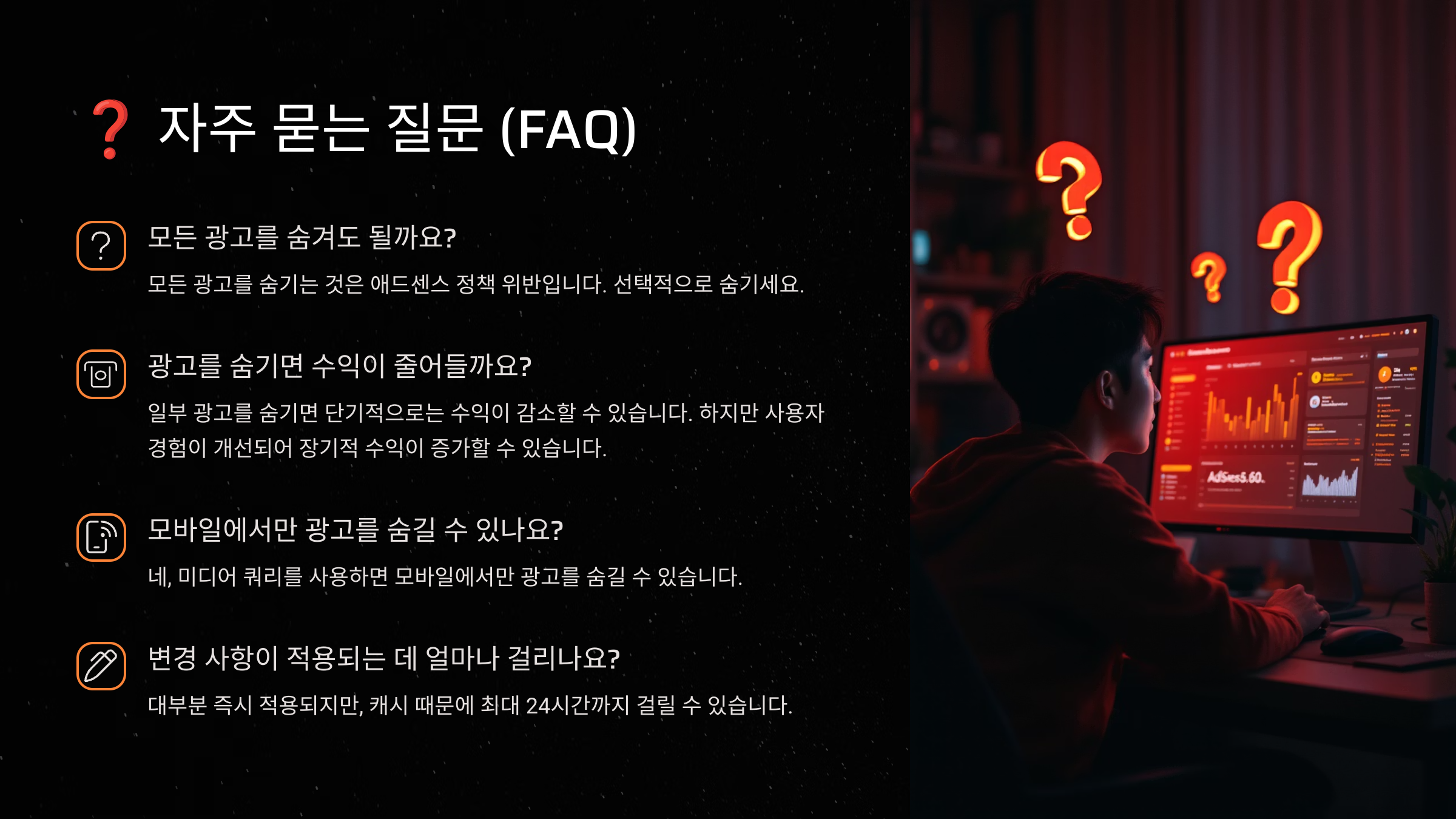
Q1. 자동 광고만 숨기고 수동 광고는 유지할 수 있나요?
A1. 네! 애드센스에서는 자동 광고와 수동 광고를 분리해서 설정할 수 있어요. 자동 광고만 끄고, 원하는 위치에 수동 코드 삽입도 가능합니다.
Q2. 광고를 너무 많이 숨기면 계정 정지될 수 있나요?
A2. 광고 숨김 자체로 정지되진 않지만, 애드센스 정책을 위반하는 방식으로 숨기면 경고나 정지 조치가 있을 수 있어요. 자연스럽고 정책 내에서 운영하는 게 좋아요.
Q3. 광고 차단한 광고주는 다시 복구할 수 있나요?
A3. 네! 광고 검토 센터에서 '차단 해제' 버튼을 누르면 언제든 다시 광고를 허용할 수 있어요.
Q4. 모바일과 PC에서 광고 설정을 따로 할 수 있나요?
A4. 가능합니다. Ad Inserter 같은 플러그인을 쓰면 디바이스 조건에 따라 광고 노출을 다르게 설정할 수 있어요. CSS/JS로 직접 제어도 가능하죠.
Q5. 광고 숨김이 수익에 어느 정도 영향이 있나요?
A5. 광고 위치, 페이지뷰, 클릭률에 따라 다르지만 일반적으로 10~40% 정도 수익이 줄 수 있어요. 하지만 UX가 좋아지면 오히려 체류시간 증가로 수익이 올라가기도 해요.
Q6. 애드센스 외에 광고 숨김이 가능한 툴이 있나요?
A6. 네. GTM(Google Tag Manager), Cloudflare, 워드프레스 플러그인 등 다양한 툴로 스크립트 조건부 삽입이 가능해요.
Q7. 광고 숨기면 SEO에 불리한가요?
A7. 광고 자체가 SEO에 직접 영향을 주진 않아요. 다만 광고로 인해 UX가 나빠지면 이탈률이 높아지고, 이는 간접적으로 SEO에 영향을 줄 수 있어요.
Q8. 광고 숨긴 후 꼭 테스트해봐야 하나요?
A8. 무조건 해야 해요! 광고가 잘 숨겨졌는지, UX에 변화는 없는지, 수익은 얼마나 줄었는지 체크하는 과정이 꼭 필요해요.
애드센스 수익과 백링크의 놀라운 상관관계
📋 목차💰 애드센스란 무엇인가요?🔗 백링크의 역할은 뭘까요?🚀 애드센스와 백링크의 시너지📈 백링크 기반 SEO 전략⚠️ 백링크 주의사항📊 실전 성공 사례 분석💡 수익을 위한 백링크
sugar-family.tistory.com
모바일에 최적화된 애드센스 전략 완전정복
📋 목차📱 모바일 트래픽 증가 트렌드🎯 애드센스 광고 포맷 최적화🖐 UX·UI 중심의 배치 전략⚡ 페이지 속도와 로딩 최적화📐 반응형 웹과 광고 자동 조정📊 클릭률(CTR) 향상 꿀팁🚫 구글
sugar-family.tistory.com
애드센스 수익을 올리는 SEO 전략 완전정복
📋 목차🔍 왜 애드센스에 SEO가 중요한가?🧠 고수익 키워드 전략 수립✍ 콘텐츠 최적화로 방문자 늘리기📐 사이트 구조와 내부링크 전략📱 모바일 SEO와 속도 개선💰 애드센스 친화형 SEO 팁
sugar-family.tistory.com